php小編柚子將為您解答一個常見問題:"win10共享看不見另一台電腦怎麼辦?"在使用Windows 10系統進行共享時,有時會遇到看不見其他電腦的情況。這可能是由於網路設定或共享權限的問題。為解決此問題,您可以透過一些簡單的步驟來重新配置網路設定和共用權限,以確保您的電腦可以正常看到其他裝置。接下來,我們將詳細介紹具體的解決方法。
win10共享看不見另一台電腦問題解析
方法一
1、右鍵點選「此電腦」選擇「屬性」。
2、開啟“網路和共用中心”,點選左側欄的“變更進階共用設定”。
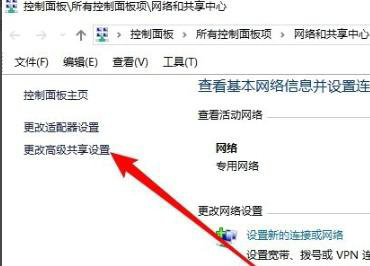
3、選擇「啟用網路發現」與「啟用檔案和列印及共用」。
方法二
1、右鍵左下角,選擇「運行」。
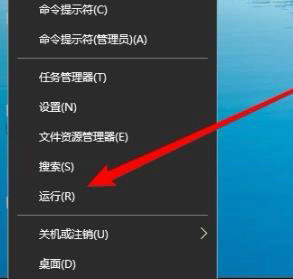
2、輸入 services.msc,點選「確定」。
3、再開啟視窗中找到server,設定為「自動」啟動類型。
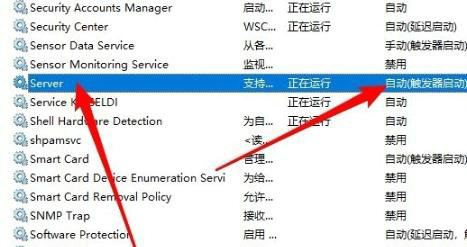
方法三
1、點擊開始—Windows系統開啟「控制台」。
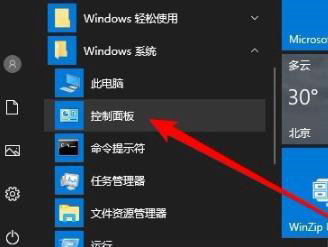
2、開啟「程式與功能」。
3、點選左側「啟用或關閉Windows功能」。
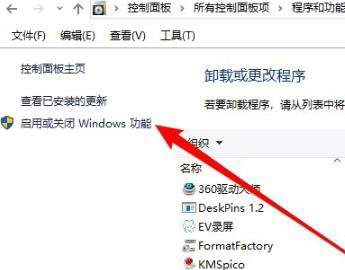
4、在Windows功能視窗中勾選“SMB1.0/CIFS檔案共用支援”,把他下面的子欄位也都選取。
方法四
1、右鍵點選左下角開始選擇「運行」。
2、輸入 regedit 點選「確定」。
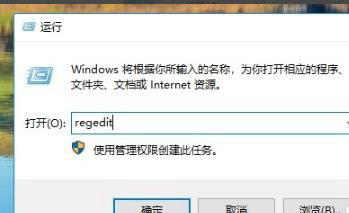
3、定位到HKEY_LOCAL_MACHINE\SYSTEM\CurrentControlSet\Services\LanmanWorkstation\Parameters登錄項目。
4、在右側新建一個Dword32位元值的登錄鍵值AllowInsecureGuestAuth,將其數值資料修改為1,重新啟動即可。
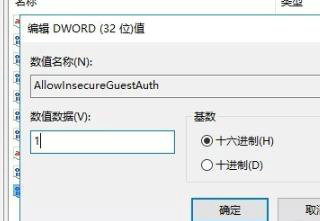
以上是win10共享看不見另一台電腦怎麼辦?的詳細內容。更多資訊請關注PHP中文網其他相關文章!




